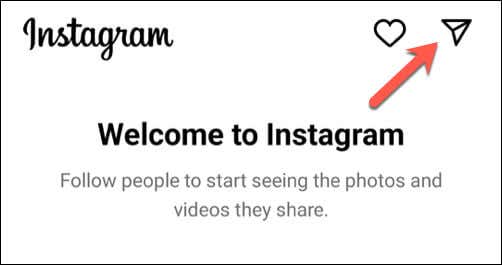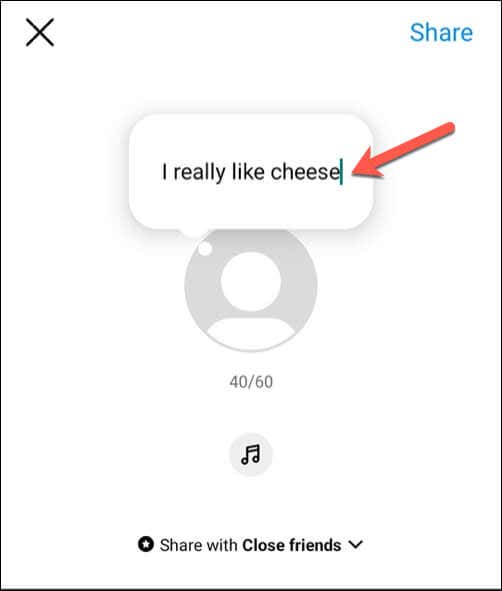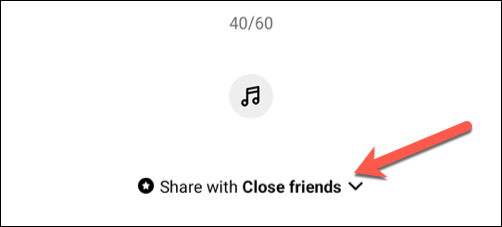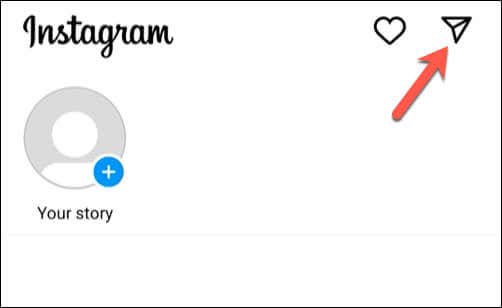インスタグラム は、テキスト形式の場合、自分の考えや感情を共有するのが最も簡単な場所ではありません。画像の下にメッセージを追加できますが、友達やフォロワーに長いメッセージを残す必要がある場合はどうすればよいでしょうか?これを行うための最良の方法は、Instagram のメモを使用することです。
Instagram ノートとは何ですか?
メモは、Instagram アプリのプロフィール写真の上に表示されるテキスト更新です。各メモは最大 60 文字で、テキストまたは絵文字で構成され、最長 24 時間持続します (その時間前に手動で削除した場合はそれより短くなります)。メモは自分自身を表現し、Instagram で友達とつながるための優れた方法です。
Instagram のメモを使用して、気分、計画、意見、その他思いついたことを Instagram の友達やフォロワーと共有できます。ダイレクト メッセージ (DM) を通じて、友達の投稿を確認したり、メモに返信したりすることもできます。

Instagram でノートを作成する方法
Instagram アプリを使用して Instagram にメモを作成するのは簡単です。続行する前に、Instagramアプリを更新しました が最新バージョンであることを確認してください。
Instagram でメモを作成するには、次の手順に従います。以下のスクリーンショットは Instagram の Android アプリからのものです。
スマートフォンで Instagram アプリを開き、アプリの右上隅にある メッセージ アイコンをタップします。 iOS アイコンは、吹き出し内の稲妻です。
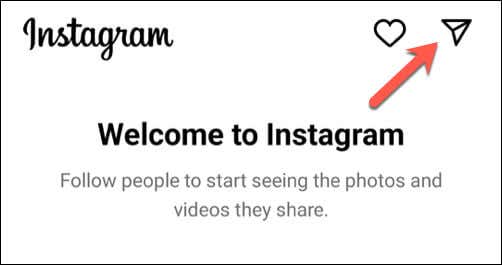
メッセージの上部には、その上にプラス記号が付いたプロフィール写真のアイコンが表示されます。これをタップして新しいメモを作成します。

メモを入力できるポップアップ ウィンドウが表示されます。テキストと絵文字を使用できますが、メモは 60 文字以内にしてください。
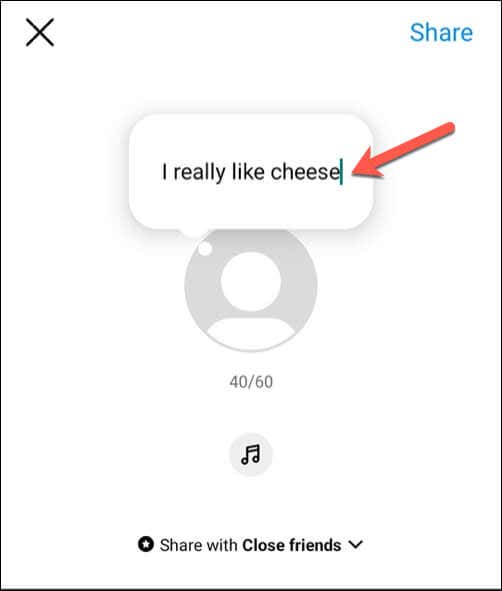
ユーザーがメモを開いたときに聞こえるメッセージのバックに音楽を追加したい場合は、音楽アイコンをタップして、使用する音声を選択します。
テキストの下に、共有相手オプションが表示されます。これをタップしてメモを共有する相手を選択します。
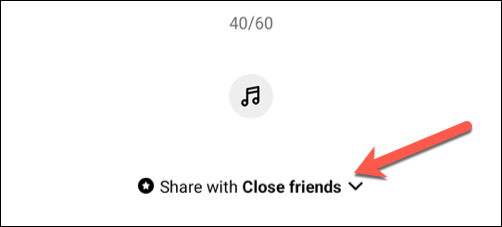
ポップアップ メニューには、フォローバックするフォロワーまたは 親しい友達の 2 つのオプションがあります。オプションの横にある円をタップして、メモを共有する相手を選択できます。 親しい友達を選択した場合は、下の矢印をタップして親しい友達リストを編集することもできます。それらのフォロワーのみがあなたのメモを見ることができます。メモは、個人ではなく連絡先のグループと共有することを目的としています。.
完了を押して選択内容を保存します。

完了したら、右上の 共有ボタンをタップします。

メモは、メッセージ リストのプロフィール写真の上に表示されます。選択したユーザーには 24 時間表示されたままになります。
Instagram でメモを確認して返信する方法
あなた (および他のユーザー) は、Instagram で作成されたメモを操作したり、メモに返信したりできます。たとえば、Instagram の友達からのメモを表示した場合、メッセージで返信できます。ユーザーはダイレクト メッセージでメッセージを受け取ります。
Instagram のメモを表示して返信するには、次の手順に従ってください。
携帯電話で Instagram アプリを開き、右上の メッセージ アイコンをタップします。
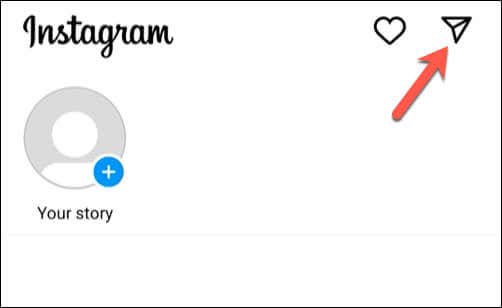
友達があなたとメモを共有している場合、そのメモはプロフィール写真の上にチャットの吹き出しとしてメニューの上部に表示されます。共有メモを読むには、メモのプレビュー バブルをタップして表示します。

メモが下からポップアップし、完全に表示できるようになります。また、キーボードがポップアップ表示されるので、応答としてメッセージを送信できます。

ボックスにメッセージを入力し、[送信] を押してメモに返信します。返信はダイレクト メッセージの受信トレイに 通常の未読チャット として表示されます。写真、ビデオ、ステッカー 、GIF 、または音声メッセージを返信として送信することもできます。
 メモのプレビューを閉じるには、下にスワイプするか、メモの外側をタップしてメッセージに戻ります。
メモのプレビューを閉じるには、下にスワイプするか、メモの外側をタップしてメッセージに戻ります。
Instagram でメモを効果的に使用する方法
上記の手順はメモの作成に役立ちますが、Instagram のメモ機能を効果的に使用する方法を知っておく必要があります。ここでは、Instagram フォロワー向けの、視聴者にとって効果的なメモを作成するために使用できるヒントをいくつか紹介します。
メモを使用して、生活の中で興味深いことや刺激的なことを共有します。友達からの反応が欲しい場合は、反応を得るのに十分なほど興味深いメモを作成する必要があります。
メモを使用して質問したり、友達と会話を始めたりできます。たとえば、「最近何を読んでいますか?」または「あのテレビ番組の最新エピソードを見ましたか?」
メモを使用して計画を立てたり、友達に何かをするように誘ったりすることを検討してください。たとえば、「映画鑑賞に行く予定の人はいますか?」または「今週末ハイキングに行きましょう。誰が参加しますか?」.
注意すべき点が 1 つあります。メモは慎重かつ選択的に使用してください。友人に大量のメモをスパム送信したり、フォローしている全員と共有したりしないでください。共有する相手を選択し、関連性と興味深い内容を維持してください。
Instagram で意見を共有
上記の手順のおかげで、Instagram のメモ機能を使用して、考え、感情、重要なニュースを親しい友人やフォロワーとすぐに共有することができます。
Instagram プロフィールにスパイスを加えてみませんか? 独自の Instagram アバターを作成する を考えてみましょう。 Instagramのメッセージが送信されない で問題が発生した場合は、Instagram アプリを更新し、スマートフォンを再起動して問題のトラブルシューティングを行うことを忘れないでください。.
関連記事: